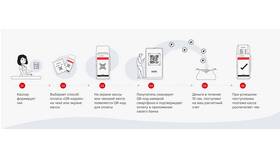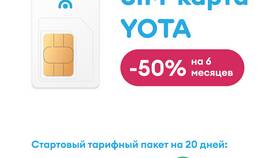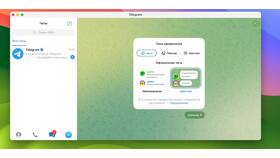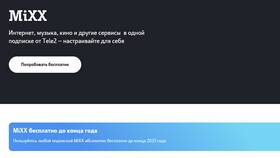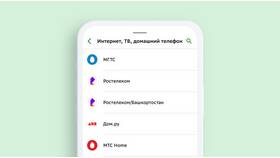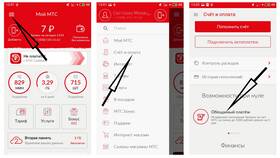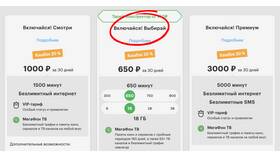Подключение интернета к ТВ-приставке Ростелеком открывает доступ к интерактивному телевидению и онлайн-сервисам. Рассмотрим различные способы подключения и настройки.
Содержание
Способы подключения интернета
| 1 | Через Ethernet-кабель (проводное) |
| 2 | По Wi-Fi (беспроводное) |
| 3 | Через PLC-адаптер (по электропроводке) |
Проводное подключение через Ethernet
Пошаговая инструкция:
- Подключите кабель Ethernet от роутера к приставке
- Разъем обычно находится на задней панели
- Включите приставку и перейдите в настройки
- Выберите "Сетевые настройки" → "Проводное подключение"
- Установите автоматическое получение IP (DHCP)
- Сохраните изменения и перезагрузите приставку
Настройка Wi-Fi подключения
| 1 | Откройте главное меню приставки |
| 2 | Перейдите в "Настройки сети" |
| 3 | Выберите "Беспроводное подключение" |
| 4 | Найдите свою Wi-Fi сеть и введите пароль |
Требования к интернет-соединению
- Минимальная скорость: 15 Мбит/с для HD-каналов
- Рекомендуемая скорость: 30 Мбит/с для стабильной работы
- Стабильный ping: не более 50 мс
- Поддержка multicast (IGMP)
Проверка подключения
- Откройте меню "Помощь" или "Состояние сети"
- Проверьте статус подключения
- Протестируйте скорость интернета через приставку
- Попробуйте открыть любой видеоканал
Решение распространенных проблем
| Нет подключения | Проверьте кабель, перезагрузите оборудование |
| Медленная скорость | Отключите другие устройства от сети |
| Прерывание сигнала | Попробуйте проводное подключение вместо Wi-Fi |
| Ошибка аутентификации | Проверьте правильность ввода пароля Wi-Fi |
Дополнительные настройки
- Обновление ПО приставки
- Настройка параметров роутера для IPTV
- Резервирование IP-адреса для приставки
- Приоритизация трафика (QoS)
Правильно настроенное интернет-подключение обеспечит стабильную работу интерактивного телевидения Ростелеком и доступ ко всем дополнительным функциям.